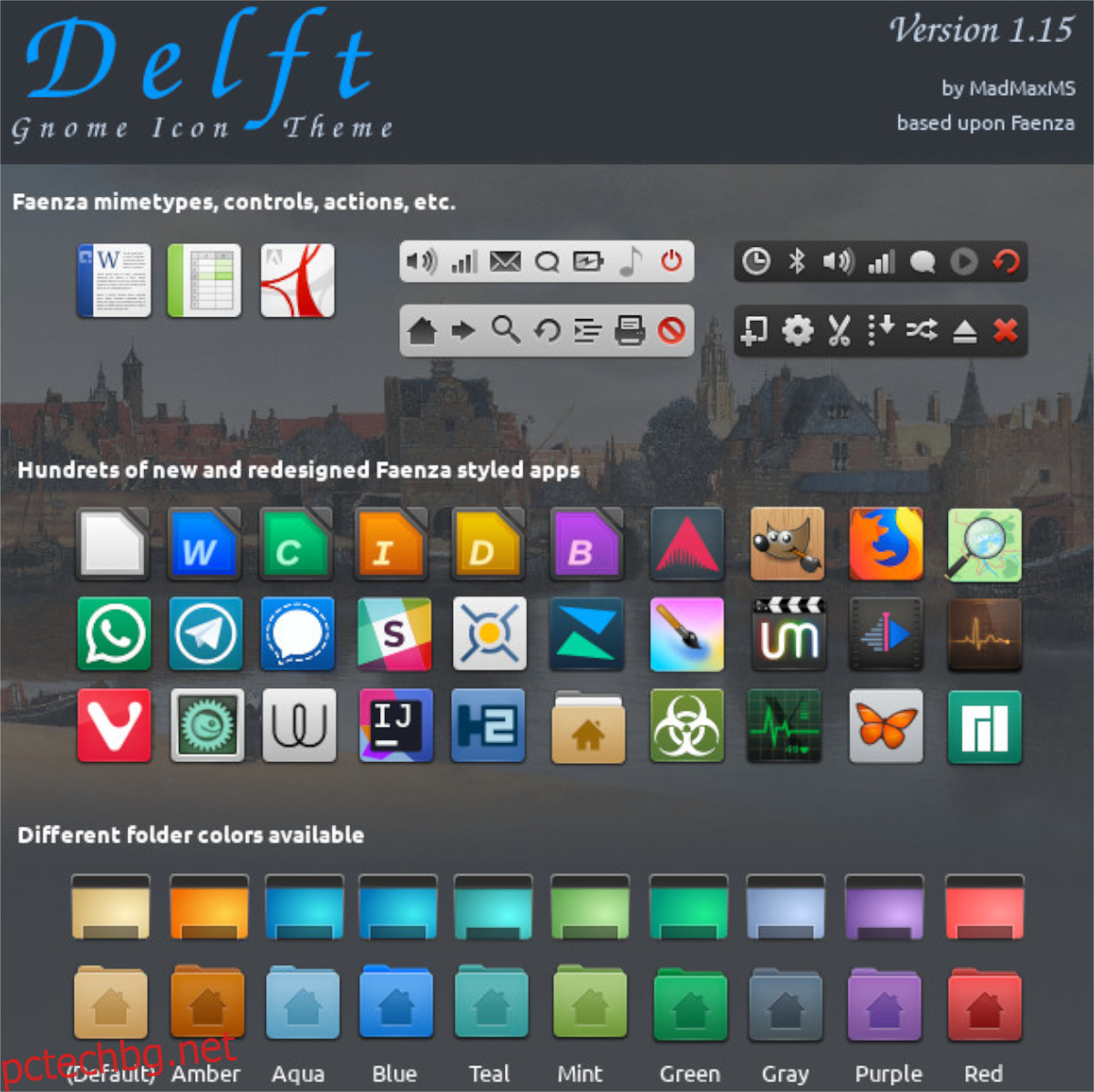Темата за иконите на Delft е разклонение на известната тема за икони Faenza. Той е невероятно стилен и се вписва точно у дома на всеки Linux работен плот. Ако искате да изпробвате темата за иконите на Delft във вашата система, следвайте инструкциите в това ръководство!
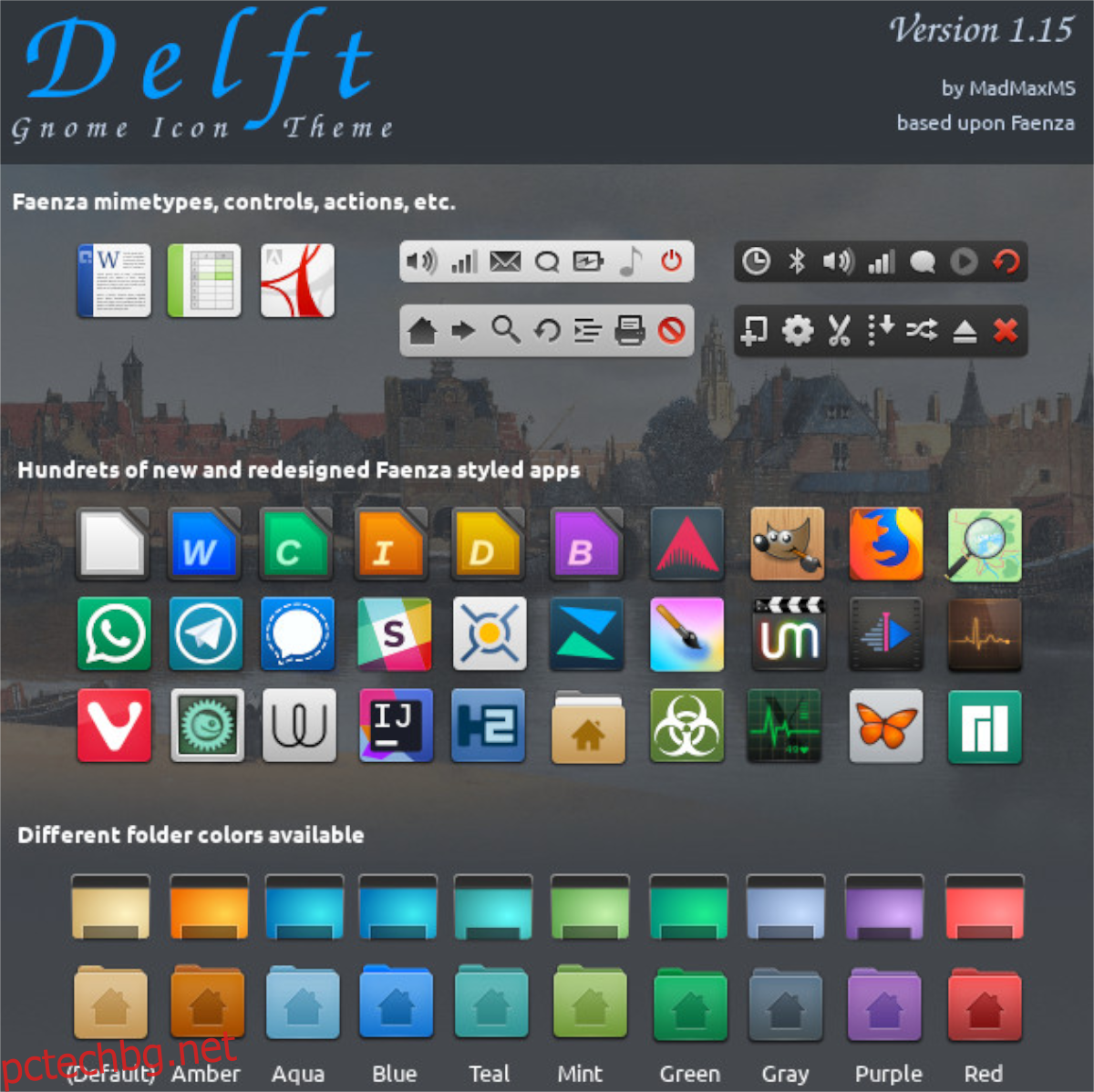
Съдържание
Изтегляне на тема за иконите на Delft
Можете да се докоснете до темата за иконите на Delft чрез Gnome-look.org, уебсайт, посветен на теми за икони, както и теми на GTK. За да започнете изтеглянето, отидете на официалния Страница с вид на Delft Gnome.
След като сте на страницата на Delft, намерете раздела „Файлове“ и го изберете с мишката. Когато изберете този раздел, ще разкриете опциите за изтегляне на темата на иконите. От там щракнете върху иконата за изтегляне в колоната „DL“.
Когато щракнете върху иконата в колоната „DL“, на екрана ще се появи изскачащ прозорец за изтегляне. Кликнете върху бутона „Изтегляне“, за да започнете процеса на изтегляне. Изтеглянето ще отнеме само няколко секунди, тъй като размерът на файла е малък.
Изтегляне на GitHub
Въпреки че темата за иконите на Delft е достъпна чрез Gnome-look, самото изтегляне идва от GitHub. Ако предпочитате да използвате GitHub, а не страницата Delft Gnome-look, щракнете върху това връзка.
Като кликнете върху връзката по-горе, темата на иконите на Delft трябва да се изтегли директно от GitHub. Ако имате проблеми с тази връзка, не забравяйте да проверите и страницата „Издания“.
Извличане на темата за иконите на Delft
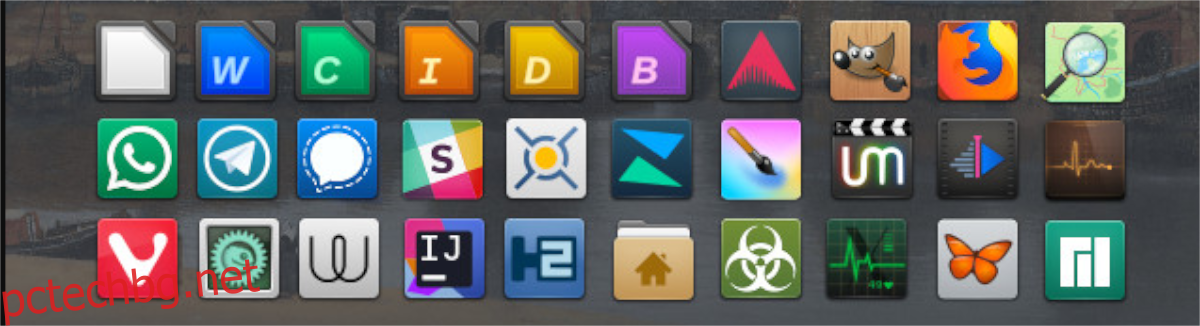
Темата за иконите на Delft се предлага в архивен файл TarXZ. Този архивен файл не може да се използва в папката „icons“, тъй като е компресиран и Linux не може директно да взаимодейства с компресирани архиви, когато става въпрос за теми за икони.
В резултат на това трябва да декомпресирате архивния файл TarXZ, преди да се опитате да го инсталирате. Архивът на иконите на Delft се обработва най-добре чрез терминала, така че трябва да отворите прозорец на терминала.
За да отворите терминален прозорец на работния плот на Linux, натиснете Ctrl + Alt + T на клавиатурата или потърсете приложението „Терминал“ в менюто и го стартирайте по този начин. След като прозорецът на терминала е отворен, използвайте командата CD, за да се преместите в директорията „Изтегляния“, където е файлът TarXZ.
cd ~/Downloads
В директорията “Downloads” използвайте командата tar xvf, за да декомпресирате архива “delft-iconpack.tar.xz”. Декомпресията ще отнеме малко време и ще създаде няколко различни папки с теми за икони на Delft във вашата директория за изтегляне.
За да видите няколко различни теми за икони „Delft“ в прозореца на терминала, изпълнете следната команда ls по-долу.
ls | grep Delft
След като прегледате файловете с командата ls, преминете към следващия раздел от ръководството, за да научите как да инсталирате темата за иконите на Delft.
Инсталиране на тема за иконите на Delft
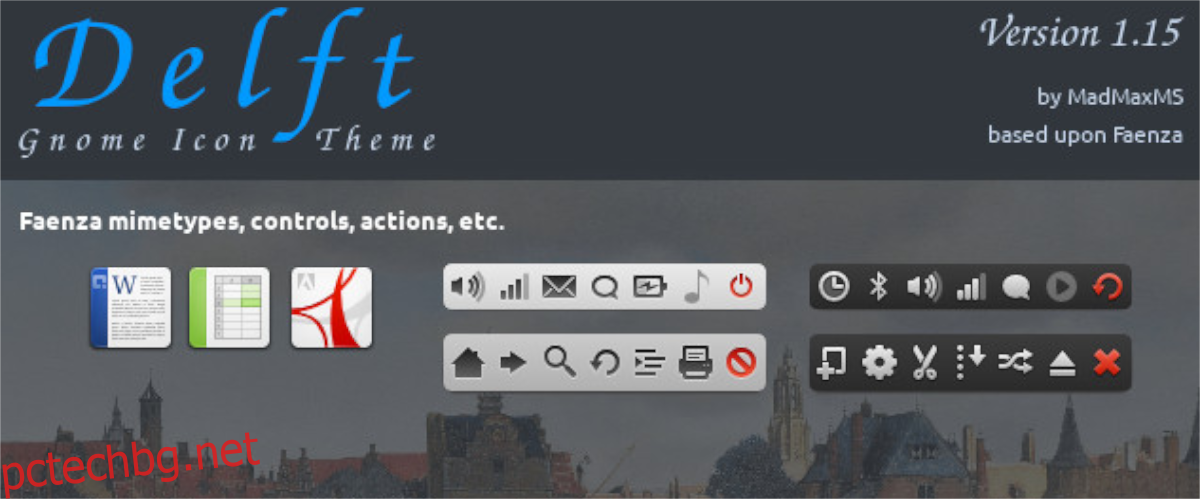
Има два начина, по които можете да инсталирате темата за икони Delft на Linux. Първият начин е известен като „Единичен потребител“ и позволява достъп до него само на потребителя, който инсталира Delft. Вторият метод за инсталиране се нарича „Общосистемен“, който предоставя на всеки потребител достъп до Delft, дори и да не го е инсталирал.
В това ръководство ще разгледаме как да инсталирате темата за иконите на Delft и в двата метода. За да започнете инсталацията, ще трябва да отворите терминален прозорец на работния плот на Linux. За да направите това, натиснете Ctrl + Alt + T на клавиатурата или потърсете „Терминал“ в менюто на приложението и го стартирайте по този начин.
Еднопотребител
За да инсталирате темата за иконите на Delft в режим на един потребител, започнете с достъп до директорията „Изтегляния“, където се намират извлечените папки с икони на Delft. За достъп до тази папка използвайте следната CD команда.
cd ~/Downloads
След като влезете в директорията „Изтегляния“, използвайте командата mkdir и създайте нова папка в началната (~) директория с името „икони“. Тази папка е от решаващо значение, тъй като без нея няма да можете да я инсталирате в режим на един потребител.
mkdir -p ~/.icons/
След като създадете новата папка, използвайте командата mv, за да поставите всички папки с тема за икони на Delft в новата папка. Като поставите файловете тук, Delft ще бъде инсталиран в режим на един потребител.
mv Delft-*/ ~/.icons/ mv Delft/ ~/.icons/
В цялата система
За да инсталирате темата за иконите на Delft в режим на цялата система, започнете с помощта на командата CD, за да се преместите в директорията „Изтегляния“. След като сте в тази папка, ще трябва да въведете root с командата sudo.
cd ~/Downloads sudo -s
След като влезете в root, инсталирането на Delft може да започне. С помощта на командата mv поставете всички файлове в /usr/share/icons/.
mv Delft-*/ /usr/share/icons/
mv Delft/ /usr/share/icons/
Активиране на темата за иконите на Delft
Темата за иконите на Delft вече е инсталирана на вашия компютър с Linux, но това не е всичко, което трябва да направите, за да работи. Трябва също да активирате тази тема, за да работи. Активирането на теми за икони в Linux се различава в зависимост от работния плот.
Отворете областта за настройки, намерете „Външен вид“ или „Икони“ и променете темата на иконите по подразбиране на „Delft“. Веднага след като направите това, вашата система ще започне да използва темата за иконите на Delft.
Не можете да разберете как да промените темите за икони на вашия Linux работен плот? Не се притеснявайте; имаме те! Разгледайте списъка с връзки по-долу. Всяка връзка сочи към задълбочено ръководство, което ще ви научи как можете да промените темата на иконата си.